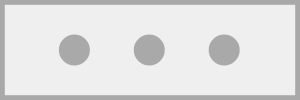CTD(クラッシュ)対策
最新コンテンツ
・2024年2月6日よりYear5シーズン3が開始!更新情報を確認しよう!
🔰初心者の方へ
・Division2とは何だ?/初心者向けガイド をチェックしよう!
TU20の追加要素反映
・武器タレント/防具タレント/ブランドセット/ギアセット/エキゾチックアイテム(武器)/エキゾチックアイテム(防具)/ ネームドアイテム(武器)/ ネームドアイテム(防具)
PC版Division2のCTD(Crash・To・Desktop)対策
注意!
以下の各種設定変更については自己責任が伴います。
当Wikiは責任を負いません。
目次
GPUのドライバ再インストール
ShadeChacheの削除
UBI connectの設定 他
- Steam版のレビューにもある様に、このゲームは高い頻度でアプリケーションのクラッシュ・フリーズや回線落ちが発生します。
下記に紹介する記事は、ある程度CTDに対して効果がある対策手順を紹介するブログの記事になります。
Division 2 がランダムクラッシュする件 - Naoki AoyamaブログのURL
(外部のサイトへ移動します)
高DPI設定
- Windowsの互換性「高DPI設定」
- TheDivision2のアプリケーションフォルダ内のexeファイル
(EACLaunch.exe、TheDivision2.exe、thedivision2launcher.exe)
に対して、
「プロパティ」→「互換性」→「高DPI設定の変更」→
「高DPIスケール設定の上書き」項目の「高いDPIスケールの動作を上書きします」にチェック→【OK】→PCの再起動

- (注意)
「EACLaunch.exe、thedivision2launcher.exe」のプロパティ設定で「管理者としてこのプログラムを実行する」に
チェックをいれると起動しなくなってしまうので気を付けて下さい。
「Exploit Protection」の設定
1.ディスプレイ左下のスタートボタンから設定を開き、”設定の検索”ボックスに「Exploit Protection」と入力
2.出てきたウインドウの”プログラム設定”タブを開き、+(プラス)ボタンをクリックして表示される一覧から”正確なファイルパスを選択してください”をクリックして選択
3.Division2のインストールフォルダを検索して表示し、3つのEXEファイル(EACLaunch.exe、TheDivision2.exe、thedivision2launcher.exe)があることを確認しその後いずれか1つを選択
4.表示されるウインドウにある全ての選択可能なチェックボックスにチェックを入れ、オンオフスイッチを全てオフに設定し適用ボタンを押す
5.4.の動作を3.で選んでいない残り2つのEXEファイルにも適用する
2-1 一旦Division2を起動した後にタスクマネージャを起動し、詳細タブから”EasyAntiCheat.exe”を右クリックで選択した後に出る一覧から”関係の設定”をクリックして選択する
2-2 表示された”プロセッサの関係”ウインドウにある”<すべてのプロセッサ>”チェックボックスをクリックしてすべてのチェックボックスを選択解除した後、”CPU 0”のみにチェックを入れOKボタンを押す
3 Division2を再起動する